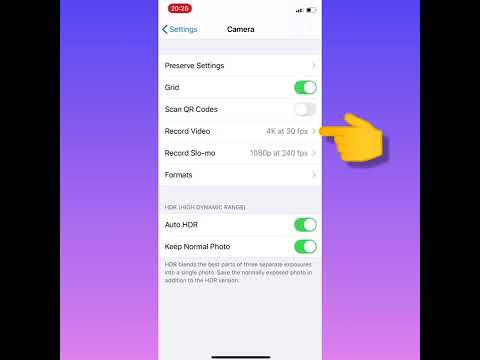ეს wikiHow გასწავლით თუ როგორ გააზიაროთ ვიდეო თქვენი iPhone– დან ან iPad– დან Steam– ში. ვიდეოს გაზიარების უმარტივესი გზაა პირველად ატვირთოთ იგი თქვენს YouTube ანგარიშზე.
ნაბიჯები
მე -2 ნაწილი 1: Steam- თან დაკავშირება YouTube- თან

ნაბიჯი 1. ატვირთეთ ვიდეო თქვენს YouTube ანგარიშზე
თუ ეს ადრე არ გაგიკეთებიათ, იხილეთ ეს სტატია, რომ გაიგოთ როგორ.

ნაბიჯი 2. გადადით https://store.steampowered.com/login ვებ ბრაუზერში
თქვენ შეგიძლიათ გამოიყენოთ ნებისმიერი ბრაუზერი თქვენს iPhone– ზე, Safari– ს ან Chrome– ის ჩათვლით, Steam– ზე წვდომისათვის.

ნაბიჯი 3. შეიყვანეთ თქვენი შესვლის მონაცემები და შეეხეთ შესვლას
ეს მიგიყვანთ Steam Guard ეკრანზე. ასევე, Steam ახლა გამოგიგზავნით კოდს თქვენს ანგარიშთან დაკავშირებულ ელ.ფოსტის მისამართზე.

ნაბიჯი 4. გახსენით ელ.წერილი Steam– დან
ეს შეტყობინება შეიცავს კოდს, რომელიც გჭირდებათ Steam Guard ეკრანზე ჩასაწერად.

ნაბიჯი 5. ჩაწერეთ Steam Guard კოდი ცარიელში
შეგიძლიათ დააკოპიროთ ის ელ.ფოსტის შეტყობინებიდან და შემდეგ ჩასვათ ცარიელში. აქ მოცემულია როგორ გავაკეთოთ ეს:
- მონიშნეთ კოდი ელ.ფოსტის შეტყობინებაში Steam- დან.
- შეეხეთ და გააჩერეთ მონიშნული ადგილი.
- შეეხეთ დააკოპირეთ.
- დაბრუნდით Steam Guard ეკრანზე (Safari– ში).
- შეეხეთ და გააჩერეთ შეიყვანეთ თქვენი კოდი აქ ველში.
- შეეხეთ ჩასმა.

ნაბიჯი 6. შეეხეთ წარდგენას
თქვენი პარამეტრებიდან გამომდინარე, შეიძლება ასევე დაგჭირდეთ შეხება გააგრძელე გაგრძელება.

ნაბიჯი 7. შეეხეთ ≡ მენიუს
ის გვერდის ზედა მარცხენა კუთხეშია.

ნაბიჯი 8. შეეხეთ თქვენ და მეგობრებს
დამატებითი პარამეტრები გაფართოვდება.

ნაბიჯი 9. შეეხეთ პროფილს
თქვენი პროფილის გვერდი გამოჩნდება.

ნაბიჯი 10. გადაახვიეთ ქვემოთ და შეეხეთ ვიდეოებს
ნებისმიერი ვიდეო, რომელიც თქვენ უკვე გააზიარეთ, აქ გამოჩნდება.

ნაბიჯი 11. შეეხეთ YouTube ანგარიშის ბმულს
თქვენ შეიძლება დაგჭირდეთ გადახვევა ქვემოთ, რომ იპოვოთ იგი. მოკლე შესავალი გამოჩნდება.

ნაბიჯი 12. შეეხეთ წვდომას თქვენს YouTube ვიდეოებზე
ეს არის მწვანე ღილაკი გვერდის ბოლოში. ეს გადამისამართებს თქვენ Google შესვლის გვერდზე.

ნაბიჯი 13. შეიყვანეთ თქვენი Google მომხმარებლის სახელი და შეეხეთ NEXT
ეს არის ელ.ფოსტის მისამართი ან ტელეფონის ნომერი, რომელსაც იყენებთ YouTube/Google– ში შესასვლელად.

ნაბიჯი 14. შეიყვანეთ თქვენი პაროლი და შეეხეთ შესვლას
გამოჩნდება დამადასტურებელი შეტყობინება.

ნაბიჯი 15. შეეხეთ ნებას
ეს აძლევს Steam– ს თქვენს YouTube ვიდეოებზე წვდომის ნებართვას და დაგიბრუნებთ თქვენს Steam პროფილში. ახლა თქვენ შეგიძლიათ აირჩიოთ ვიდეო Steam– ში გამოსაქვეყნებლად.
მე -2 ნაწილი 2: ვიდეოს განთავსება

ნაბიჯი 1. დაუბრუნდით თქვენს Steam პროფილს
ახლა, როდესაც Steam- ს დაუკავშირეთ YouTube, ნახავთ თქვენს ვიდეოებს თქვენი პროფილის ვიდეოების განყოფილებაში.
თუ ჯერ არ ხართ თქვენს პროფილში, შეეხეთ ≡ Steam– ის საწყისი გვერდის ზედა მარცხენა კუთხეში, აირჩიეთ შენ და მეგობრები, შემდეგ შეეხეთ პროფილი.

ნაბიჯი 2. გადაახვიეთ ქვემოთ და შეეხეთ ვიდეოებს
გამოჩნდება თქვენი ვიდეოების სია.

ნაბიჯი 3. შეარჩიეთ ვიდეო (ვიდეო), რომლის განთავსებაც გსურთ
ამისათვის გადაახვიეთ ქვემოთ და შეეხეთ ცარიელ ყუთს თითოეული ვიდეოს მარცხნივ, რომლის დამატებაც გსურთ. გამშვები ნიშანი გამოჩნდება ყუთში, რომ აჩვენოს, რომ ის არჩეულია.

ნაბიჯი 4. შეარჩიეთ დაუკავშიროთ ვიდეო თამაშს
გადაახვიეთ სიაში ბოლო ვიდეოს ქვემოთ „2. დაუკავშირე ვიდეო (ები) თამაშს.” თუ თქვენი ვიდეო (ები) რაღაც თამაშთან არის დაკავშირებული, აირჩიეთ თამაში ჩამოსაშლელი მენიუდან.
თუ თქვენ ვერ იპოვით თამაშს ჩამოსაშლელ მენიუში, ჩაწერეთ მისი სახელი "სხვა/გამოუქვეყნებელი" ყუთში

ნაბიჯი 5. შეეხეთ ვიდეოს დამატებას
ეს არის მწვანე ღილაკი”3. დაამატეთ იგი თქვენს პროფილს.” ეს აქვეყნებს ვიდეოს თქვენს ნაკადის პროფილში.
საზოგადოების კითხვა -პასუხი
ძიების დამატება ახალი კითხვის დასმა შეკითხვა 200 სიმბოლო დარჩა ჩართეთ თქვენი ელ.ფოსტის მისამართი შეტყობინების მისაღებად ამ კითხვაზე პასუხის გაცემისას. წარდგენა